 ).
). In un database di progetti, le tabelle spesso contengono campi convalidati, ovvero campi che devono essere compilati con valori già presenti in un'altra tabella del database (tabella di convalida). I campi convalidati consentono di mantenere l'integrità dei dati, assicurando che vengano immessi valori appropriati per i campi del database.
Ad esempio, il database di progetti potrebbe contenere una tabella Dipendenti e una tabella Standard dipendenti, che assegna uno standard specifico al dipendente. Quando si compila il campo Standard dipendente di un record del dipendente, ARCHIBUS verifica che il valore immesso in tale campo esista nella tabella Standard dipendenti.
Per semplificare la compilazione dei campi convalidati con i valori corretti, in questi campi è presente l'elenco Seleziona valore contenente i valori della tabella di convalida, ovvero i valori già definiti per questo tipo di informazioni.
Quando si passa il mouse o si attiva un campo convalidato, quale il campo Standard dipendente della tabella Dipendente riportato di seguito, il sistema visualizza il pulsante Seleziona valore ( ).
).

Nota: il modulo Seleziona valore è presente anche in alcuni campi non convalidati, che funzionano analogamente ai campi convalidati. I campi di testo non convalidati sono descritti nella parte finale di questo argomento.
Nota: in questo argomento viene descritta la modalità di compilazione dei campi convalidati con i valori che verranno scritti nel database. Le visualizzazioni di Web Central possono contenere campi convalidati anche in filtri e in elenchi di selezione drill-down che limitano i dati all'interno della visualizzazione. Per compilare i campi convalidati visualizzati in questi strumenti, utilizzare i metodi descritti di seguito.
Per compilare i campi convalidati sono disponibili i seguenti metodi:
Fare clic sul pulsante Seleziona valore (puntini di sospensione) (illustrato nell'immagine del campo Standard dipendente riportata in precedenza). Viene visualizzato l'elenco dei valori esistenti. Ad esempio, se durante la compilazione del campo Standard dipendente di un record Dipendente si fa clic sul pulsante con i puntini di sospensione, viene visualizzato il modulo Seleziona valore che consente di scegliere uno standard dipendente esistente nel database. Selezionare un valore dal modulo. Il sistema compilerà il campo Standard dipendente del record Dipendente con tale valore.
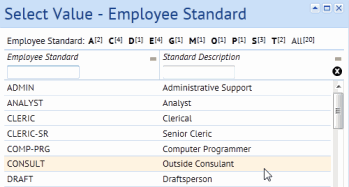
Talvolta, l'elenco visualizzato nel modulo Seleziona valore è troppo lungo per consentire di scorrere tutti i valori esistenti. In tal caso, è possibile utilizzare la funzione Smart Search per ricercare un valore nell'elenco. Vedere Limitazione dei dati tramite la funzione Smart Search.
Se si conosce il valore da immettere, è possibile digitarlo direttamente nel campo, anziché selezionarlo dall'elenco Seleziona valore. In tal caso, è sufficiente digitare il valore. Mentre si digita, il sistema richiama la funzione completamento automatico e visualizza un elenco a discesa di valori del database corrispondenti ai caratteri immessi. Ad esempio, se nel campo Standard dipendente si digita "EX", viene visualizzato un elenco di valori esistenti relativi a Standard dipendente che iniziano con quelle lettere. Dall'elenco, è possibile selezionare il valore desiderato. In alternativa, è possibile ignorare l'elenco a discesa e continuare a digitare la voce desiderata.
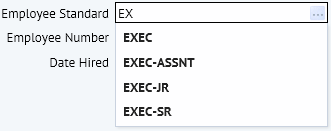
Se si digita direttamente un valore che non è presente nella tabella di convalida, quando ci si sposta dal campo, il sistema verifica se il valore immesso esiste nella tabella di convalida. Se il valore non esiste, appare un messaggio di errore in cui viene richiesto di correggere il valore.
I campi gerarchici rispettano il valore immesso nel livello superiore. Tuttavia, se si lascia il campo relativo alla proprietà vuoto, nel campo inferiore vengono visualizzate tutte le combinazioni dei due campi. Nell'immagine riportata di seguito, ad esempio, il campo Codice paese non è stato compilato. Di conseguenza, nel campo Codice regione sono visualizzate tutte le combinazioni di Codice paese e di Codice regione. Se si seleziona una Regione, vengono inseriti contemporaneamente i valori relativi al paese e alla regione.
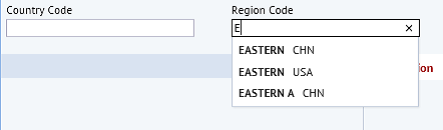
Nota: l'elenco di completamento automatico rispetta la restrizione VPA (Virtual-Private ARCHIBUS), se attiva.
Note: Durante la compilazione dei campi in una console Smart Search, i campi non vengono completati automaticamente dal sistema. Per ulteriori informazioni, vedere Limitazione dei dati tramite la funzione Smart Search.
Note: le visualizzazioni di applicazioni che dispongono di una finestra di dialogo Seleziona valore propria, quali Dettagli profilo costo locazione, non supportano la funzione di completamento automatico.
Un altro metodo per effettuare la selezione da un elenco di valori esistenti consiste nel digitare "?" nel campo. In questo modo, il sistema richiama visualizza l'intero set di valori in un elenco a discesa. Dall'elenco, è possibile selezionare il valore desiderato. Questo metodo è simile a quello che consente di richiamare la finestra di dialogo Seleziona valore, con la differenza che in questo metodo si lavora direttamente nel campo della griglia e non è necessario chiudere la finestra di dialogo. Inoltre, durante l'uso di questo metodo non viene visualizzata una descrizione come invece accade nella finestra di dialogo Seleziona valore.
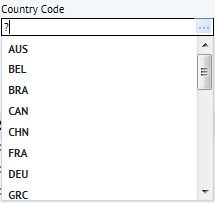
Per semplificare l'immissione dei dati, in alcune visualizzazioni il pulsante Seleziona valore appare anche per i campi di testo non convalidati. Questi campi presentano un elenco di valori esistenti relativi al campo corrispondente nella tabella corrente e non i valori di una tabella di convalida.
Ad esempio, sebbene il campo Via e numero civico visualizzato in Registro proprietà federali degli Stati Uniti/Dati background/compito Aggiungi nuova proprietà non sia convalidato da una tabella di convalida, presenta un pulsante Seleziona valore, che consente di visualizzare un elenco di tutti i valori disponibili per questo campo nella tabella corrente (Proprietà).

Utilizzare gli elenchi di selezione dei valori disponibili nei campi di testo non convalidati per aumentare la coerenza e ridurre la digitazione.
Per compilare un campo di testo non convalidato che presenta un pulsante di selezione dei valori, attenersi alla procedura descritta in precedenza, tenendo presente che l'elenco di valori esistenti visualizzato riguarda questo campo nella tabella corrente e non un campo di una tabella di convalida. Ad esempio, nell'immagine riportata di seguito, dopo avere digitato "1", appare l'elenco di tutti i valori che iniziano con tale carattere relativi a questo campo nella tabella Proprietà.
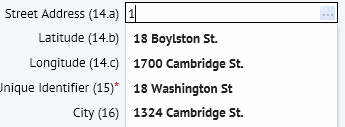
Esiste una differenza fondamentale tra l'immissione di un valore in un campo convalidato e in un campo di testo non convalidato che dispone di un pulsante di selezione dei valori. Se si immette un valore personalizzato nel campo non convalidato e si salva il record, il valore immesso viene aggiunto al database, senza alcuna convalida. Al successivo accesso all'elenco Seleziona valore di questo campo, l'elenco conterrà anche il valore immesso.
| Copyright © 1984-2016, ARCHIBUS, Inc. Tutti i diritti riservati. |